안녕하세요, infanto입니다.
오늘은 Mac Os와 iPad OS를 자유자재로 넘나드는 기능인 유니버셜 컨트롤에 대해 알아보아요!
유니버셜 컨트롤을 설정하기 전, 먼저 지원하는 기기를 알아보아요
[iPad]
- iPad Pro 전 모델
- iPad Air 3세대를 포함한 이후 모델
- iPad 6세대를 포함한 이후 모델
- iPad mini 5세대를 포함한 이후 모델
[Mac book]
- Macbook Pro 2016을 포함한 이후 모델
- Macbook Air 2018을 포함한 이후 모델
- Macbook 2016을 포함한 이후 모델
[iMac]
- iMac pro 2017
- iMac 5k Retina 27인치 2015 후반모델
- iMac 2017을 포함한 이후 모델
[Mac mini]
- Mac mini 2018을 포함한 이후 모델
- Mac Pro 2019를 포함한 이후 모델
지원되는 기기인지 확인 하셨다면, 이제 세팅하기 전 해야할 일이에요.
1. iPad OS, Mac OS의 기기들이 서로 동일한 Apple ID로 로그인 하기
2. 이중인증 사용
3. 연결 하려는 기기간 10m 이내에 두기
4. 블루투스, 와이파이 켜두기
5. iPad에서 Hand Off 설정 켜기
이후에는 iPad OS 15.4 이상, Mac OS 12.3이상 버전으로 업데이트만 해주시면 끝!


디스플레이 환경설정 -> 유니버셜 컨트롤로 들어가셔서
여기 세 곳의 체크를 전부 해주시면 됩니다!

아이패드도 설정에 들어가시면 이렇게 핸드오프 기능이 있어요.

마우스와 키보드 설정은 여기 손쉬운사용에서 하시면 되요.
포인터 제어기가 마우스, 키보드가 키보드 입니다.
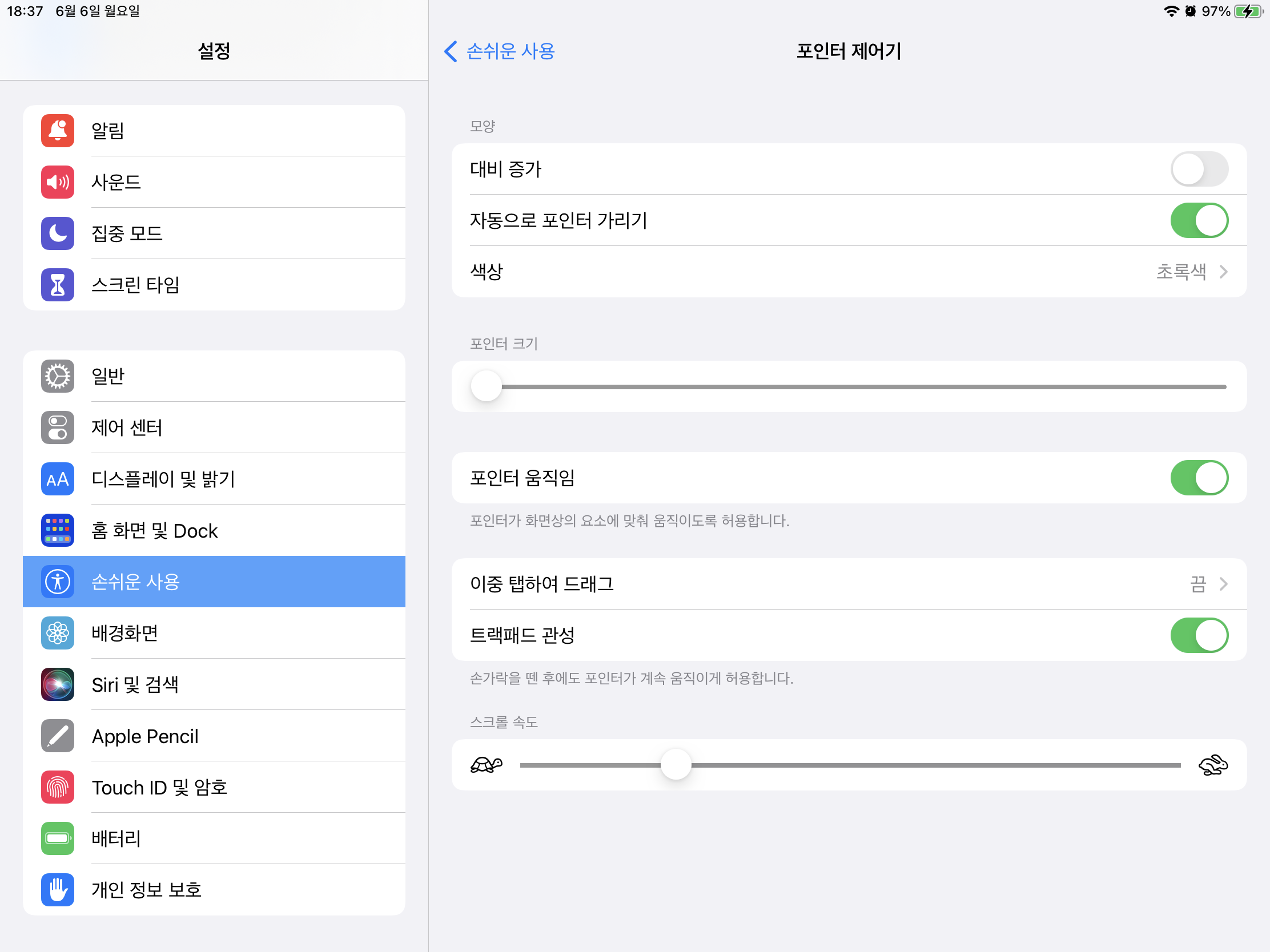

연결 하셔서 파일을 드래그 해서 옮기려는데 안옮겨지시는분들, 손쉬운 사용 탭에 있는 이 AssistiveTouch 기능을 키셔서 그렇습니다.
아이패드에 마우스를 연결하셨던 분들은 각종 제스처나 기능때문에 이 기능을 켜놓으셨을텐데요,
아이패드와 맥간의 파일 드래그앤드롭이 되려면 이 기능을 끄셔야해요.

아이패드에서 마우스를 하단으로 쭉 밀면 홈 화면으로 나가져요.
이렇게 오늘은 유니버셜 컨트롤에 대해 알아보았습니다.
다들 좋은하루 되세요^^*